nvidia控制面板缺少显示选项怎么办 几步轻松修复navidia缺少显示选项
更新时间:2023-07-05 16:29:00作者:kai
经常使用电脑的小伙伴应该对nvidia控制面板不陌生吧,几乎每台配备显卡的计算机上都可以找到nvidia控制面板,它可以让你充分利用显卡或根据你的具体规格自定义游戏外观等等。但是最近有小伙伴反馈说他在配置navidia控制面板的时候发现nvidia控制面板缺少了显示的选项,不知道应该怎么解决。那么nvidia控制面板缺少显示选项怎么办呢?接下来就由小编来带着大家一起来修复nvidia控制面板吧。
具体方法:
1、按键盘上的Windows+R以打开一个新的运行框并输入control。
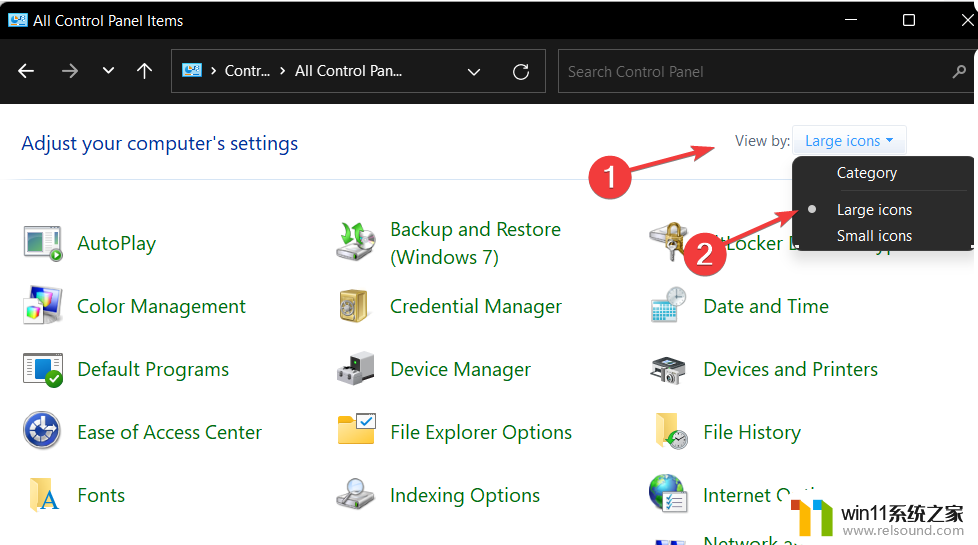
2、选择NVIDIA 控制面板,然后将鼠标悬停在桌面选项上以检查添加桌面上下文菜单选项。这应该可以解决 NVIDIA 控制面板缺少显示设置的问题。

3、右键单击您的桌面以查看 NVIDIA 控制面板现在是否出现。您的 NVIDIA 控制面板可能在从以前版本升级期间被 Windows 隐藏,或者它被无意更改图形设置的软件隐藏。
4、更新你的显卡驱动,右键单击开始图标并选择设备管理器。
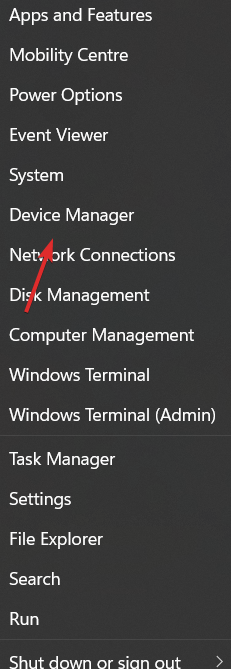
5、接下来,单击显示适配器选项并右键单击NVIDIA 驱动程序。最后,选择更新驱动程序并按照屏幕上的步骤操作。
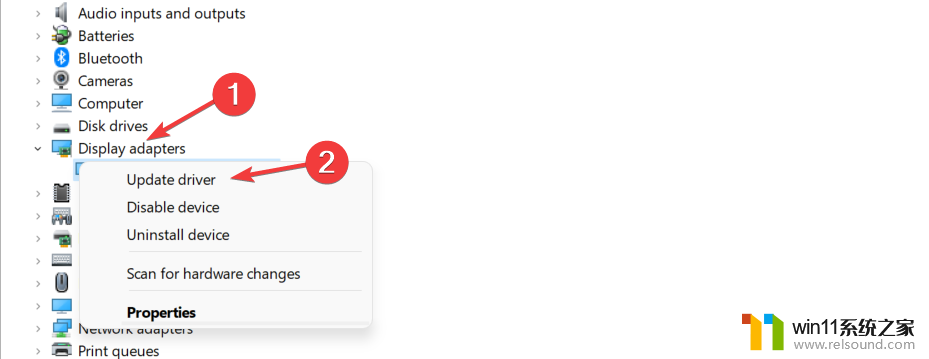
以上就是小编分享给大家几步轻松修复navidia缺少显示选项的方法分享啦,如果有小伙伴的nvidia控制面板也缺少了显示选项快去按照小编的方法进行操作吧。希望小编的内容对你有所帮助。
nvidia控制面板缺少显示选项怎么办 几步轻松修复navidia缺少显示选项相关教程
电脑教程推荐